PowerPoint mới đây đã ra mắt phiên bản cập nhật 2019 với nhiều tính năng được cải tiến nhằm hỗ trợ thiết kế dễ dàng và tiện lợi hơn. Những tính năng mới này giúp người dùng tạo ra các bài thuyết trình ấn tượng và chuyên nghiệp mà không cần tốn quá nhiều thời gian. Để giúp bạn có thể trải nghiệm PowerPoint 2019 miễn phí, Phần Mềm Gốc sẽ hướng dẫn chi tiết cách cài đặt trong bài viết dưới đây. Hãy cùng theo dõi và cập nhật cho mình phiên bản PowerPoint mới nhất để tận dụng những tính năng hiện đại này nhé!
Nội dung chính
Link tải PowerPoint 2019
Hướng dẫn tải PowerPoint 2019 chi tiết
Bước 1: Tải về Microsoft Office 2019 theo liên kết bên trên bài viết.
Bước 2: File vừa tải về sẽ có tên ProPlus2019Retail.img, bạn cần đổi tên sang ProPlus2019Retail.iso trước khi cài đặt.
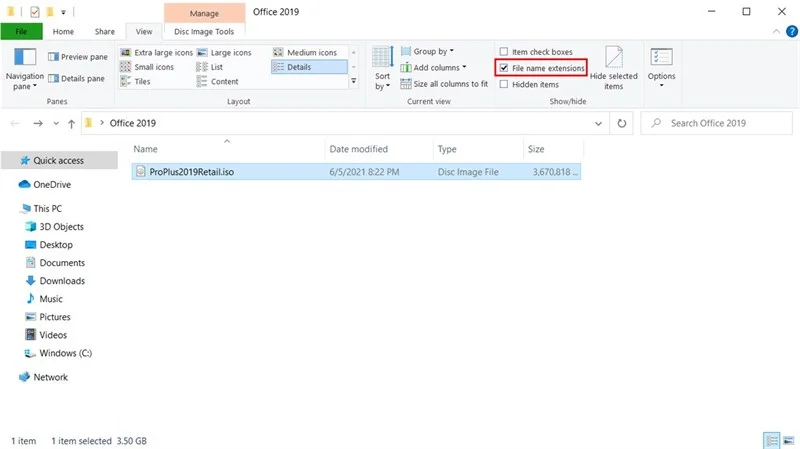
Lưu ý: Nếu tên file không hiển thị đuôi, bạn chọn mục View > tick File name extensions là được.
>>> Xem thêm: Cách cài microsoft project 2013 cho máy Windown 11
Bước 3: Giải nén file ProPlus2019Retail.iso, nếu chưa có phần mềm giải nén bạn có thể tải về tại đây.
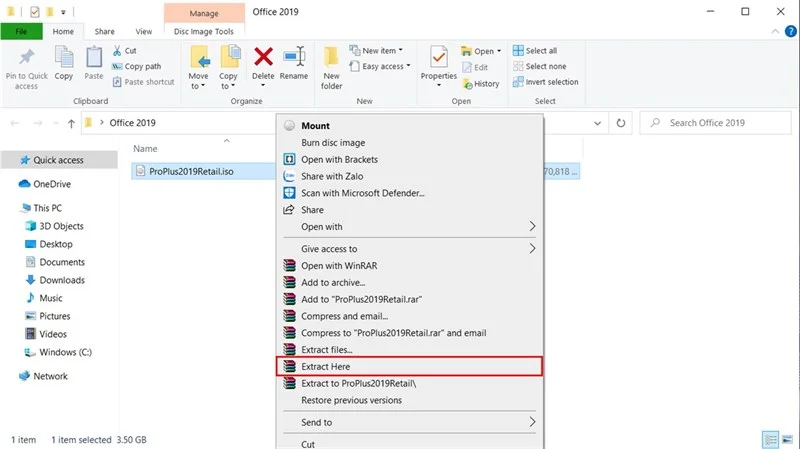
Bước 4: Khởi chạy file cài đặt Setup.exe trong thư mục vừa giải nén.
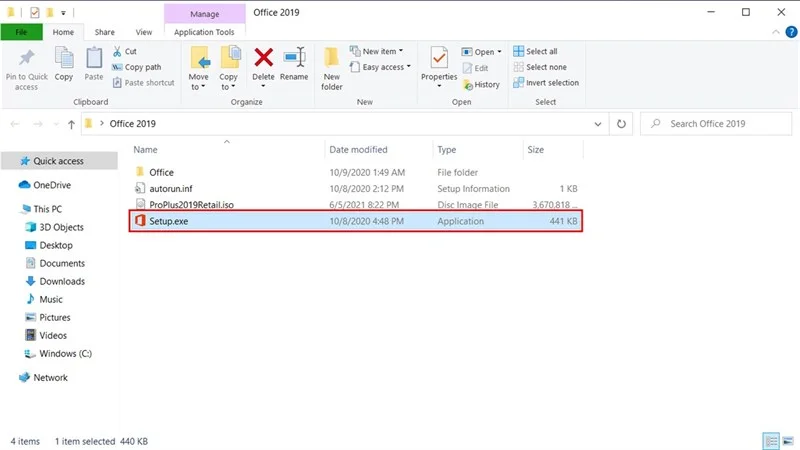
Bước 5: Quá trình cài đặt sẽ diễn ra hoàn toàn tự động trong vài phút
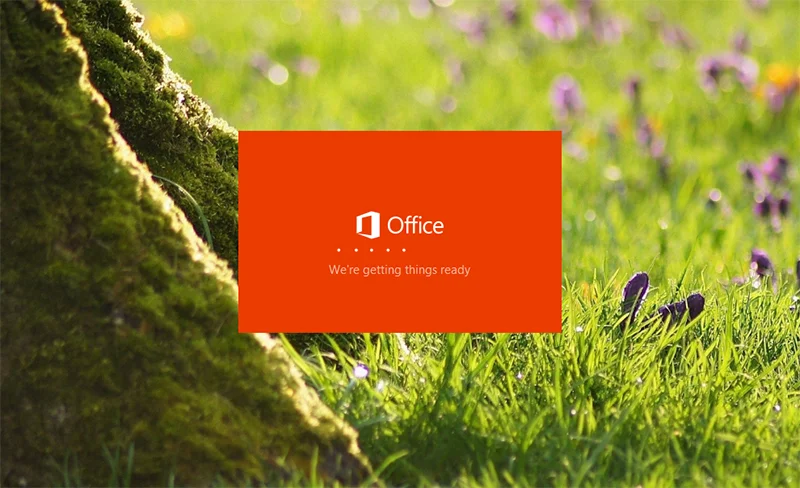
Yêu cầu cấu hình máy khi cài PowerPoint 2019
Cấu hình tối thiểu:
- Hệ điều hành: Windows 10/11 32 bit & 64 bit.
- CPU: Intel Pentium Processor 2.2 Ghz.
- RAM: 2 GB RAM.
- VGA: Intel HD 505.
- HDD cần: 2 GB (Trống ít nhất 10 GB)
Cấu hình đề nghị:
- Hệ điều hành: Windows 10/11 32 bit & 64 bit.
- CPU: Intel Core i3/i5/i7 2.2 Ghz.
- RAM: 4 GB RAM.
- VGA: Intel HD 5000.
- HDD cần: 2 GB (Trống ít nhất 10 GB)
Với cấu hình tối thiểu, bạn có thể cài đặt và sử dụng PowerPoint 2019 trên máy tính của mình. Tuy nhiên, để có trải nghiệm tốt hơn và đảm bảo hiệu suất làm việc, nên sử dụng cấu hình đề nghị.
>>> Tham khảo thêm: Hướng dẫn cài đặt Microsoft Project 2016 miễn phí 100%
Các cập nhật mới trong PowerPoint 2019
Theo giới thiệu của Microsoft, PowerPoint phiên bản 2019 đã được tích hợp thêm nhiều tính năng mà ở các phiên bản trước đó không có. Các tính năng này chủ yếu giúp người dùng thiết kế slide nhanh chóng hơn, hình ảnh đẹp mắt hơn và có thể thuyết trình thuận tiện.
Hiệu ứng trực quan
Đầu tiên, PowerPoint 2019 đã cung cấp thêm cho người dùng khá nhiều hiệu ứng trực quan như thu phóng hay chuyển tiếp mượt mà. Cụ thể là:
- Hiệu ứng chuyển tiếp Morph: Hiệu ứng Morph được coi là một bước đột phá so với các hiệu ứng chuyển tiếp slide trước đó. Với Morph, người dùng có thể sáng tạo ra rất nhiều kiểu chuyển động giữa các đối tượng trong slide, từ slide này qua slide khác vô cùng mượt mà và đẹp mắt.
- Thu phóng cho PowerPoint: Hiệu ứng Thu phóng cũng là một hiệu ứng vô cùng đặc biệt và có tính ứng dụng cao. Người dùng có thể click vào một đối tượng trên slide để chuyển tiếp đến một slide khác và trở lại.
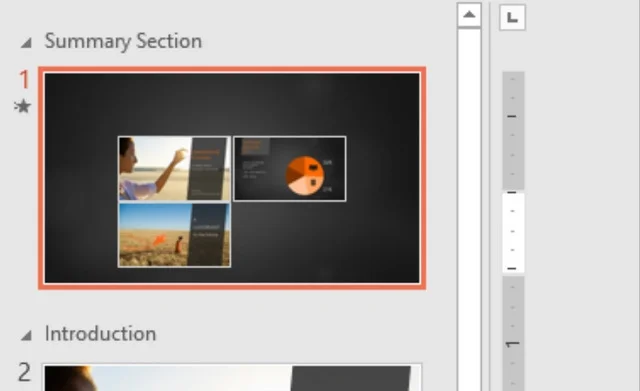
Ảnh và các phương tiện khác
Về hình ảnh, video trong slide, PowerPoint phiên bản 2019 cung cấp cho người dùng các tính năng về đồ họa SVG cũng như mô hình 3D,… Chi tiết là:
- Hỗ trợ hình ảnh vector SVG: Người dùng có thể chèn và chỉnh sửa như tô màu, thu phóng hình ảnh SVG mà không làm giảm chất lượng.
- Chuyển đổi SVG thành hình: Bên cạnh chỉnh sửa toàn thể, người dùng cũng có thể tách hình ảnh SVG thành các hình dạng Office và chỉnh sửa riêng lẻ.
- Chèn hình ảnh 3D: Tại PowerPoint 2019, người dùng có thể chèn mô hình 3D và xem dưới mọi góc độ bằng cách xoay theo ý thích. Mô hình 3D kết hợp với hiệu ứng Morph không chỉ giúp slide sinh động hơn mà còn tạo hiệu ứng như trong phim chuyển động.
- Tách nền dễ dàng: Người dùng sẽ không phải khó khăn trong việc tìm hình ảnh PNG hay loại bỏ nền trước khi chèn vào slide nữa vì PowerPoint đã hỗ trợ bạn công cụ để thực hiện việc này.
- Tính năng ghi hình: Người dùng có thể ghi hình và âm thanh trực tiếp rồi chèn vào slide nhanh chóng với tính năng này.
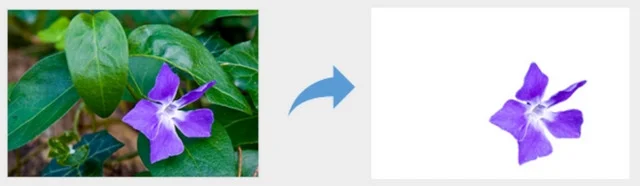
Vẽ, viết bằng mực kỹ thuật số
Phiên bản 2019 cũng cung cấp cho người dùng nhiều sự lựa chọn về các loại bút viết sinh động, tùy chỉnh từ bút market cho đến highlight hay bút chì. Cùng với đó là:
- Hiệu ứng viết tay: Người dùng có thể chọn các hiệu ứng cầu vồng, thiên hà, vàng, bạc, đại dương,… thay vì các màu sắc đơn giản khi sử dụng bút kim loại.
- Tính năng Tẩy phân đoạn: Hỗ trợ người dùng tẩy chính xác một bản vẽ tay.
- Thước thẳng: Người dùng có thể sử dụng tính năng Thước thẳng để vẽ các đường thẳng, thay đổi vị trí, hướng của thước theo các góc độ bất kì.
- Bút tô sáng văn bản: Tính năng này tương tự Bút tô sáng văn bản trong Word.
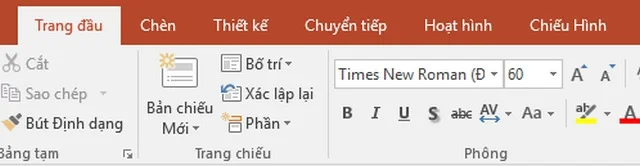
Bài viết hôm nay đã giúp người dùng tìm hiểu tổng quát các tính năng mới cập nhật trong PowerPoint 2019 mới đây cùng hướng dẫn cài đặt chi tiết. Nếu có thắc mắc, hãy liên hệ với chúng tôi để được tư vấn và giải đáp. Mong bạn sẽ có những trải nghiệm thú vị với phiên bản Microsoft PowerPoint này!

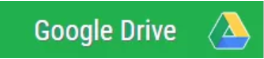
![Link Tải Office 2020 Crack kèm hướng dẫn [ Google Driver ] 17 office 2020](https://phanmemgocvn.org/wp-content/uploads/2024/11/office-2020.webp) Link Tải Office 2020 Crack kèm hướng dẫn [ Google Driver ]
Link Tải Office 2020 Crack kèm hướng dẫn [ Google Driver ]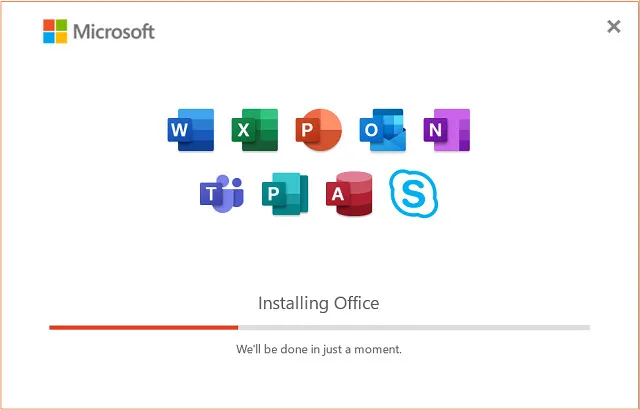 Office 2023 Crack MIỄN PHÍ – Link Tải & Hướng Dẫn Chi Tiết
Office 2023 Crack MIỄN PHÍ – Link Tải & Hướng Dẫn Chi Tiết CorelDRAW 2022 – Hướng Dẫn Tải Và Cài Đặt Chi Tiết
CorelDRAW 2022 – Hướng Dẫn Tải Và Cài Đặt Chi Tiết Hướng dẫn tải phần mềm Microsoft Office 2021 & Khám phá tính năng đặc trưng
Hướng dẫn tải phần mềm Microsoft Office 2021 & Khám phá tính năng đặc trưng Hướng Dẫn Đầy Đủ Và Chi Tiết 12 Bước Cài Đặt Revit 2023
Hướng Dẫn Đầy Đủ Và Chi Tiết 12 Bước Cài Đặt Revit 2023 Hướng dẫn đơn giản cài đặt SketchUp 2022 cho người mới
Hướng dẫn đơn giản cài đặt SketchUp 2022 cho người mới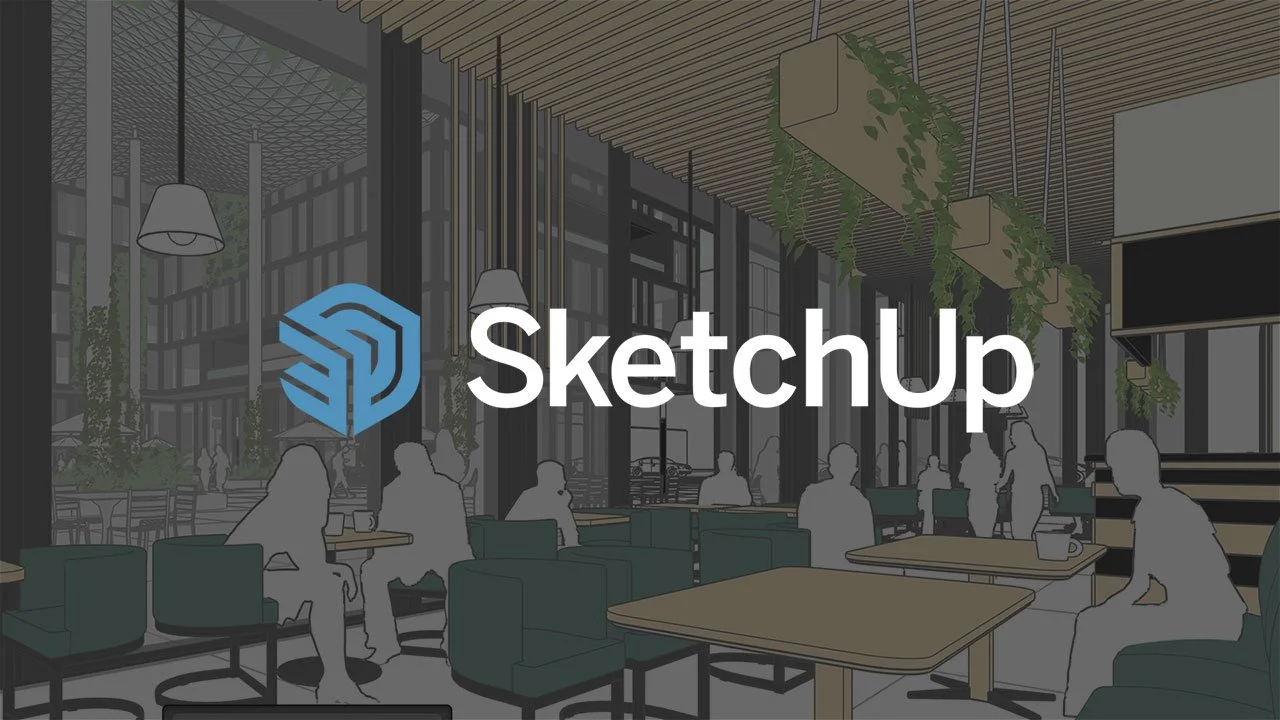 Hướng Dẫn Cài Đặt SketchUp 2024 Chi Tiết và Nhanh Chóng
Hướng Dẫn Cài Đặt SketchUp 2024 Chi Tiết và Nhanh Chóng Hướng Dẫn Nhanh Cài Đặt InDesign 2022
Hướng Dẫn Nhanh Cài Đặt InDesign 2022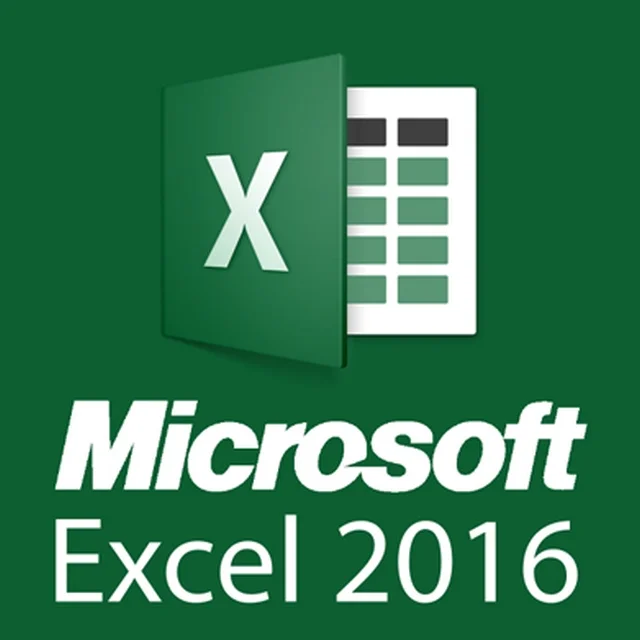 Cài đặt Excel 2016 – Tạo bảng tính chuyên nghiệp với giao diện hiện đại
Cài đặt Excel 2016 – Tạo bảng tính chuyên nghiệp với giao diện hiện đại